Como Criar Link Simbólico no Linux
Aprender comandos simbólicos Linux é uma ótima forma de melhorar seu potencial no terminal Linux. Neste tutorial, vamos mostrar alguns comandos para link simbólico de uma forma rápida e fácil. Antes de começar, vamos entender o que é link simbólico.

O Que é Link Simbólico Linux?
Links Simbólicos não são úteis somente na criação de atalhos e gerenciamento de arquivos em sistemas operacionais como Linux. Eles também servem como uma forma de criar vários locais para pastas de usuários primários. Por exemplo, documentos, imagens, downloads e muito mais.
Link simbólico atua como uma string criando caminhos para diferentes arquivos, pastas e diretórios no sistema do computador. Eles são capazes de criar e armazenar diversos arquivos em diferentes locais referenciando a um único arquivo. Assim, aumentam a eficiência localizando todos os documentos específicos em um comando.
Estes links são armazenados no mainframe, então mesmo se o arquivo original está deletado, você vai ter um backup para a maioria dos arquivos importantes. Link simbólico ajudar a criar caminhos de links inválidos para armazenar informações conforme requerido pelo usuário.
Devido aos recursos amigáveis ao usuário do Linux, até mesmo a Microsoft está seguindo esse método para criar links simbólicos. Link simbólico, também conhecido como Soft Links ou Symlinks, não são somente para Linux. Eles são como a opção de Pesquisar no Windows, onde você pode pesquisar um arquivo ou diretório específico em um disco ao executar vários comandos.
Como Criar Link Simbólico Linux?
Vamos ver como podemos criar arquivos e pastas no Linux.
Criar Link Simbólico para Arquivos no Linux
Em geral, para criar links nós usamos o comando In e a opção -s para especificar links simbólicos. Este é o jeito mais fácil para garantir uma abordagem flexível que permite a experimentar a linguagem o máximo possível. Não existe dificuldade em criar link simbólico no Linux, você só precisa seguir um passo bem simples.
ln -s [target file] [Symbolic filename]
O comando ln no Linux cria links entre arquivos de origem e diretórios.
- -s – comando para links simbólicos.
- [target file] – nome do arquivo existente para qual você está criando o link.
- [Symbolic filename] – nome do link simbólico.
Links criados podem ser verificados na lista de diretório usando a lista de comando detalhada:
ls -l
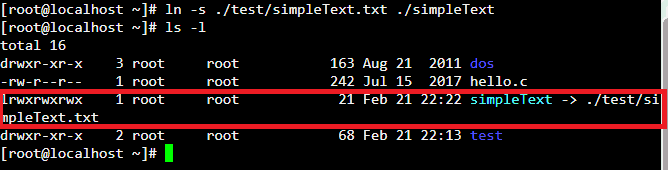
Porém, se você não especificar o [Symbolic filename], o comando irá automaticamente criar um novo link no diretório existente.
Criar Link Simbólico Linux para Pastas
Criar link simbólico para pasta também não é difícil. O comando usado para criar link simbólico para pasta é:
ln -s [Specific file/directory] [symlink name]
Por exemplo, para linkar o diretório /user/local/downloads/logo com a pasta /devisers, use o seguinte comando:
ln -s /user/local/downloads/logo /devisers
Quando o link simbólico é criado e anexado à pasta /devisers, ele será redirecionado para /user/local/downloads/logo. Quando o usuário alterar o diretório– cd – para /devisers, o sistema irá automaticamente alterar o arquivo específico e escrever no diretório de comando.
Opções de links simbólicos são chamados de opções de linha de comando. Aqui estão as mais comuns e suas descrições:
| Linha de Comando | Descrição |
| –backup[=CONTROL] | Faz o backup de cada arquivo existente |
| -d, -F, –directory | O superusuário está permitido a aplicar hard link |
| -f, –force | Arquivo de destino existente é removido |
| -I, –interactive | Prompt antes de remover os arquivos de destino |
| -L, –logical | Alvos de deferência que são links simbólicos |
| -n, –non-dereference | Links simbólicos para diretórios são tratados como arquivos |
| -P, –physical | Faz hard links diretamente para links simbólicos |
| -r, –relative | Cria links simbólicos relativos a localização do link |
| -s, –symbol | Faz links simbólicos ao invés de hard links |
| -S, –suffix=SUFFIX | Substitui o sufixo de backup normal |
| -v, –verbose | Imprime o nome de cada arquivo vinculado |
Dica
Use a hospedagem VPS da Hostinger. São mais recursos, alto desempenho e estabilidade para seus projetos online e aplicações web!

Como Alterar ou Remover Link Simbólico Linux?
Você pode remover links existentes anexados a arquivos ou diretórios pelo unlink ou comando rd. Aqui está cmo você pode fazer isso com o comando de unlink.
unlink [symlink to remove]
Remover links simbólicos usando o comando rm é similar ao comando unlink como mostramos abaixo:
rm [symlink name]
Por exemplo:
rm simpleText
Conclusão
Lembre-se, se a origem não está na localização atual, então você deve deletar os arquivos simbólicos para evitar criar conteúdos duplicados, o que pode trazer desacelerar o seu trabalho.
O Linux é uma plataforma maravilhosa onde você pode criar uma aplicação dinâmica e interativa, e experimentar e inovar. Saber o básico é fundamental. Aprenda o básico da linguagem para usá-lo em todo o seu potencial.
Esperamos que este tutorial tenha ajudado você a melhorar suas habilidades ao conhecer mais esta ferramenta útil!


Comentários
fevereiro 17 2022
E como faz links para URLs da web? Assim como os favoritos do Windows? Lembro que dá para fazer isso mas num Linux com XFCE, se souberem como que faz pelo terminal em qualquer Linux posta aqui, obrigado
fevereiro 25 2022
Olá, Vinícius! Você estaria procurando o lugar onde os gerenciadores de arquivo do Linux salvam os seus favoritos? Caso seja isso, você pode seguir as instruções deste link (em inglês). Ele mostra que é possível encontrar esses links usando o Thunar ?
agosto 29 2022
Obrigado por compartilhar, excelente post!
novembro 07 2022
Olá, como poderia criar um link simbólico para acesso ssh.. estou tentado criar uma lista com nome dos servidores toda vez que eu digitar no terminal servidor01 ele abre conexão solicitado usuário e senha, ou em caso de ter acesso chaves públicas ou privada já abre a conexão..
dezembro 03 2022
Olá, Almeida! Eu falei com a nossa equipe técnica, e eles responderam que, até onde eles sabem, isso não é possível. A única maneira de fazer algo similar seria montar o diretório remoto em outro lugar, de maneira local ?